こんにちは。さかやすです。
ラズベリーパイ(ラズパイ)から出力する音声をスピーカーに出力させたい人向け
 子供
子供
ラズベリーパイをスピーカーに接続して、音声出力出来たら、きっと面白いはず。
ただ、ラズベリーパイはパソコンのように簡単に音声出力ができません。
インターネットで検索すると、別途ソフトのインストールが必要であったり、コマンドを実行して設定が必要だったり・・・。
んー、難しい・・・。
画面操作(GUI)のみで、ラズベリーパイから音声出力する方法がありましたので、今回はそのご紹介です。
Bluetoothスピーカーを使用した音声の出力手順になります。
本記事の内容
①ラズベリーパイ(ラズパイ)の環境
②音声出力するまでの手順
③音声を使用した電子工作の例
Raspberry Pi Zero と Bluetoothスピーカーを使用しています。
目次
ラズベリーパイ(ラズパイ)の環境
ラズベリーパイの環境は以下のとおりです。
ラズベリーパイ
Raspberry Pi4 Model B です。
OS(Operating System)
「Raspbian」を使用しています。
スピーカー
Bluetoothスピーカーを使用しています。
iinaのstyleです。人気がある商品のようです。
※ラズベリーパイ未購入の方や、OSのインストールをまだしていない方は、こちらの記事を参考にして下さい。
【Raspberry Pi(ラズパイ)】インストールからVNC接続までを解説:モニタ・キーボード・マウスは不要です
音声出力までの手順
ラズベリーパイからBluetoothスピーカーへ音声を出力するまでの手順は以下のとおりです。
VNCを使用してラズベリーパイに接続
VNCを使用してラズベリーパイに接続してください。VNCの接続環境が整っていない場合は、次の工程が必要です。
① 次のコマンドを実行してラズベリーパイにVNCサーバをインストールします。
sudo apt-get install tightvncserver
② VNCサーバを起動します。
tightvncserver :1 -geometry 1024×768 -depth 24
③ パソコンにTightVNCをインストールしてください。
インストーラーは次のURLからダウンロード可能です。
https://www.tightvnc.com/download.php
④ パソコンでTightVNCを起動し、ラズベリーパイに接続します。
「192.168.43.101:1」のようにipアドレスを入力して接続します。
ラズベリーパイとBluetoothスピーカーとのペアリング
①Bluetoothスピーカーの電源をONにします。
②Bluetoothのアイコンを選択し、「Add Device」をクリックします。
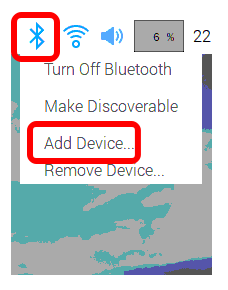
③Bluetoothスピーカーを選択して、「Pair」をクリックします。
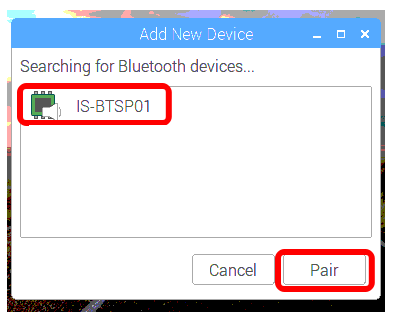
④「OK」をクリックします。
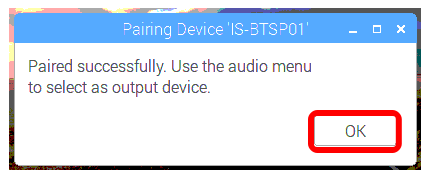
⑤音量のアイコンを右クリックして、対象のBluetoothスピーカーを選択します。
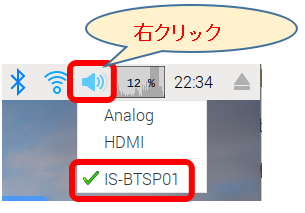
音声出力テスト
次のコマンドを実行することで、音声の出力テストが可能です。
speaker-test -t sine -f 600
音声が短いので、YouTubeを使用したテストにもトライしてみましょう。
①ブラウザを起動する
②YouTubeの再生をクリック
※ラズベリーパイのスペック的に、YouTubeの再生には多少時間がかかります。気長に待ちましょう。
音声を使用した電子工作の例
ラズベリーパイとBluetoothスピーカーを接続させたものではありませんが、自作スピーカーの開発やaiスピーカーの開発など、ラズベリーパイと音声を組み合わせた電子工作の例です。
自作スピーカー
Google AIY Voice Kit
まとめ
いかがでしたでしょうか。
画面操作(GUI)のみで、ラズベリーパイ(ラズパイ)から音声出力する方法について説明してきました。
- コマンドの実行はほぼ不要で、画面操作のみで音声出力が可能
- Bluetoothスピーカーを使用した手順
- 音声出力を使用した電子工作では、自作スピーカーやaiスピーカー等があり
ここまでお読みいただきありがとうございました。
プログラミング講師 さかやす





